我们可以利用“直线”工具在wps文档中画横线,然后再设置该直线的粗细、颜色即可。不过今天加...
wps怎么插入横线?在公文中最常见到的就是横线,类似于这样的:
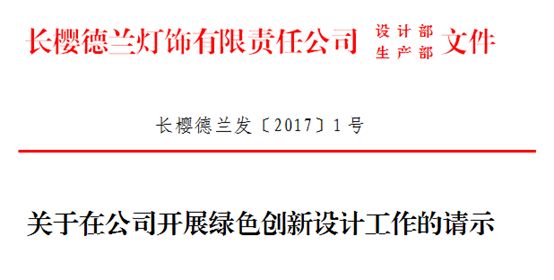
我们可以利用“直线”工具在wps文档中画横线,然后再设置该直线的粗细、颜色即可。不过今天加油菌讲讲另外一种在文档中添加横线的方法。
1、将文本插入点定位到需要插入横线的位置,在“开始”选项卡的“段落”组中单击“边框”按钮右侧的下拉按钮,在打开的下拉列表中选择“边框和底纹”选项。
wps怎么添加行?
wps怎么添加行?今天给大家分享如何在wps表格上方插入空行。 这几个快速在表格上方插入空行的技巧,非常简单且实用哦! 01. 利用表格拆分 全选表格或将光标放表格内第一行,选表格工具 布局--合并--拆分表格 02. 利用快捷键 将鼠标光标定位于第一行的任意一个单元格,按组合键【Ctrl Shift E

2、打开“边框和底纹”对话框,在左侧选择“自定义”选项,在中间的“样式”下拉列表框中选择一种线条样式,在“颜色”列表框中选择一种颜色,这里选择“红色”,在“宽度”下拉列表中选择“3.0磅”选项,在右侧单击相应的按钮只在下方添加该样式的线条,最后在“应用于”下拉列表中选择“段落”选项,设置完成后,单击“确定”按钮。
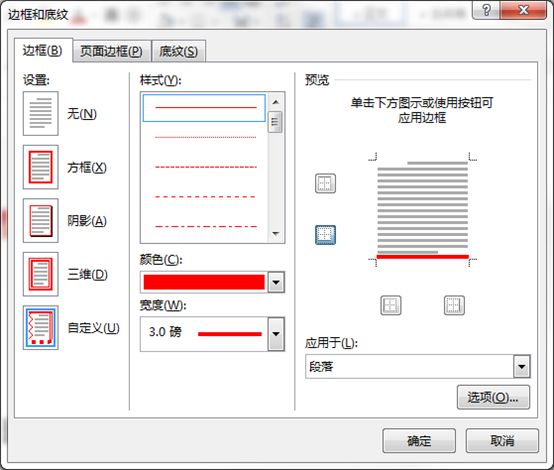
3、返回到文档中,可以发现光标定位的下方添加了一条横线。
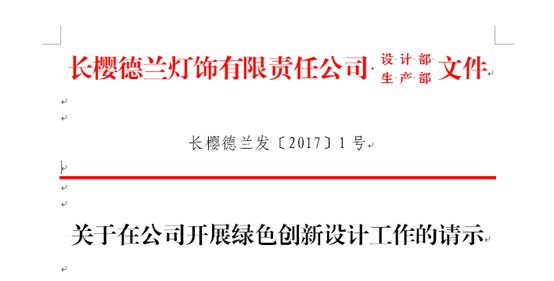
wps怎么添加打印机?
wps怎么添加打印机?怎么打印?日常办公中,我们几乎每天都要打印各式各样的文件。对于不同的需求,我们应该使用不同的打印方式。这里给大家整理了一些日常办公中常用的打印操作与设置。 01、打印当前页面 如果你不需要将整篇文档都打印出来,只打印其中某一页内容,可以先将光标定位到该页上,然后进入「文件」-「打印」-「设置」





